win10任务栏图标不见了的解决方法 win10任务栏不显示图标怎么办
有些用户发现自己的win10电脑任务栏中的一些图标不见了,非常影响使用,这该怎么办呢?今天小编教大家win10任务栏图标不见了的解决方法,操作很简单,大家跟着我的方法来操作吧。
解决方法:
1.打开系统托盘中的图标。此方法也可以应用于任务栏上缺少的任何程序图标。右键单击任务栏,然后选择“任务栏设置”选项。
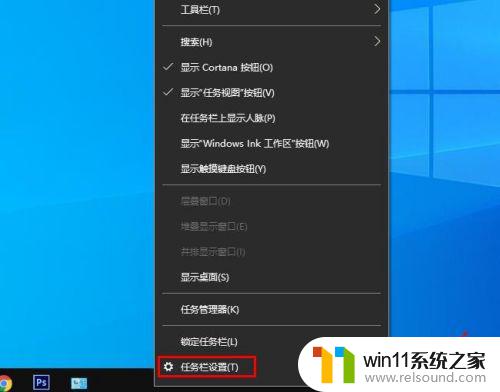
2.在“任务栏设置”选项窗口中,向下滚动到通知区域。选择“选择那些图标显示在任务栏上”。
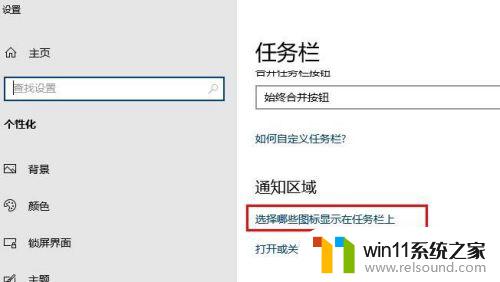
3.选择你要显示的驱动器图标,然后将关闭的按钮打开。
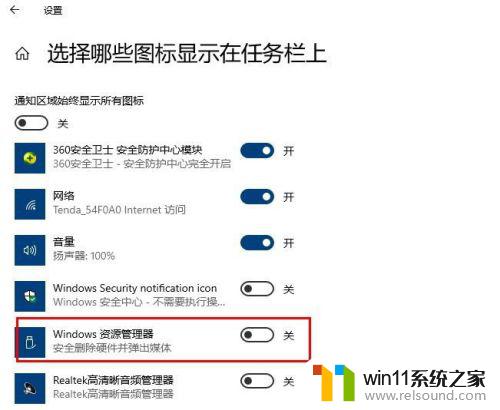
4.取消隐藏图标
图标被意外隐藏,这是Windows 10中相对普遍的现象,尤其是在任务栏上放置过多图标时。
单击任务栏左侧的向上的箭头,将显示任务栏上隐藏的所有图标。

5.重新启动驱动器
如果上述方法仍然不能解决问题,则可以尝试使用第三种方法。如果问题的原因是由损坏的缓存引起的,则重新启动驱动器将有助于解决问题。请按照下列步骤操作:
任务栏搜索“运行”或者按Win + R键打开运行窗口。
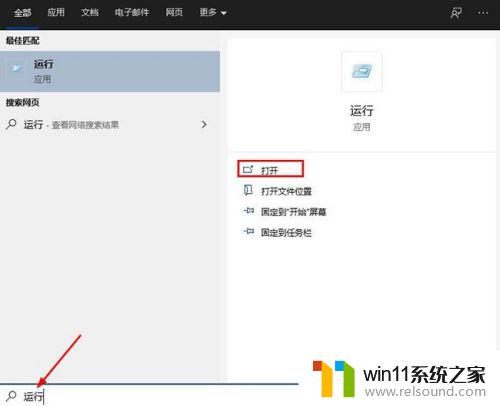
6.在运行窗口输入%localappdata%\Microsoft\OneDrive\onedrive.exe /reset等待大约两分钟,以查看是否会再次显示图标。如果不是,请使用以下链接重复该过程:%localappdata%\ Microsoft \ OneDrive \ onedrive.exe
此修复程序肯定会使图标重新出现在任务栏上。
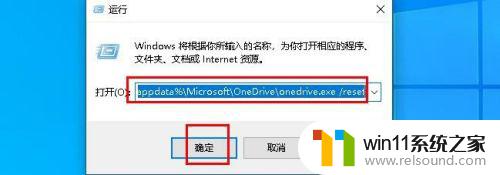
以上就是win10任务栏图标不见了的解决方法的全部内容,还有不懂得用户就可以根据小编的方法来操作吧,希望能够帮助到大家。















